
새해 꼭두새벽부터 하드디스크가 잠시 ‘떡실신’을 했습니다. 잘 작동하던 하드디스크 하나가 갑자기 파일 또는 디렉터리가 손상되어 읽을 수 없다며 액세스를 거부하더군요. 대체로 파티션이 날아가거나 다른 이유로 파일 시스템에 이상이 생기면 이럴 수 있긴 하지만, 역시 백업을 안한 상황에서 벌어진 일이라 당황스럽기도 하고 허탈하기도 하고 마음이 참 복잡했습니다.
어쨌거나 헤드에서 이상한 소리가 나는 것 같은 하드디스크가 물리적 이상을 보이는 게 아닌 이런 일이 벌어지면 결론은 딱 하나죠. 무조건 데이터를 살려야 한다는 겁니다. 논리적 오류로 문제가 생긴 상황이면 데이터는 그대로 존재하기 때문에 툴만 적당히 쓰면 하드디스크를 원래대로 돌리거나 파일을 다른 쪽에 옮겨 놓을 수 있으니까요.
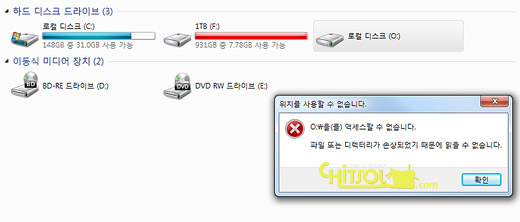
일단 파일 시스템을 복구하는 방법에 대해선 snpbox님이 쓴 ‘TestDisk – 파티션 복구 프로그램‘을 참조하는 게 좋을 듯 합니다. 단순한 파티션 오류라면 이 글에서 쓴 방법으로도 복원이 될 테니까요. 하지만 이런 방법으로도 같은 오류가 반복되면서 드라이브에 접근이 거부되면 데이터를 옮겨 놓은 뒤 조치하는 방법 밖에는 달리 방법이 없을 듯 합니다.
복구용 도구는 위에서 언급한 TestDisk을 씁니다. 다운로드는 이곳에서 하시면 되고요. 다운로드한 파일의 압축을 풀 때 오류난 하드디스크의 데이터를 복사해 올 다른 하드디스크에 압축을 풀어야 합니다. TestDisk 폴더에 있는 testdisk_win을 실행합니다.
 이 프로그램은 콘솔 프로그램이므로 마우스로 조작할 수 없습니다. 키보드로 조작하세요. 첫 질문은 로그 파일을 생성할 것인지 묻는 데 만들어도 되고 무시하고 넘어가도 됩니다.
이 프로그램은 콘솔 프로그램이므로 마우스로 조작할 수 없습니다. 키보드로 조작하세요. 첫 질문은 로그 파일을 생성할 것인지 묻는 데 만들어도 되고 무시하고 넘어가도 됩니다.
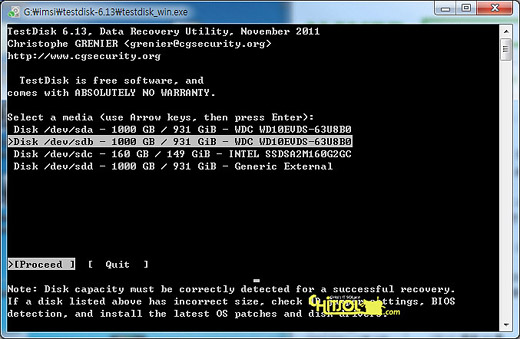 문제가 된 하드디스크를 선택합니다. 여기서는 드라이브 이름으로 나오지 않기 때문에 여러 개를 꽂은 상황에서는 헷갈릴 수 있으니 주의하세요. 하드디스크를 선택했으면 Proceed를 선택하고 엔터키를 누릅니다.
문제가 된 하드디스크를 선택합니다. 여기서는 드라이브 이름으로 나오지 않기 때문에 여러 개를 꽂은 상황에서는 헷갈릴 수 있으니 주의하세요. 하드디스크를 선택했으면 Proceed를 선택하고 엔터키를 누릅니다.
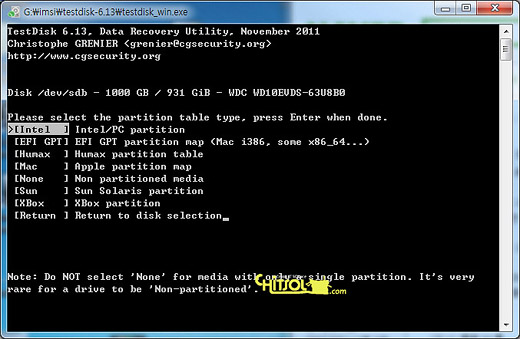 파티션 테이블을 고르는 것인데 윈도는 인텔/PC 파티션을 고르면 됩니다.
파티션 테이블을 고르는 것인데 윈도는 인텔/PC 파티션을 고르면 됩니다.
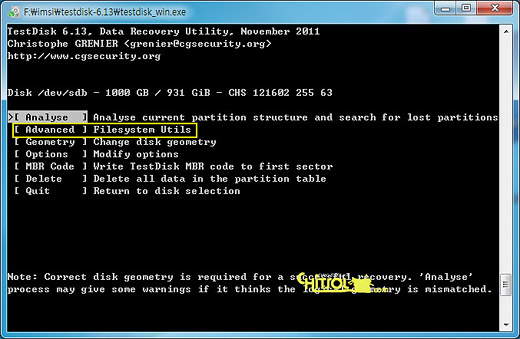 여러 개의 메뉴가 뜨는 데 [Advanced] Filesystem Utils를 고릅니다.
여러 개의 메뉴가 뜨는 데 [Advanced] Filesystem Utils를 고릅니다.
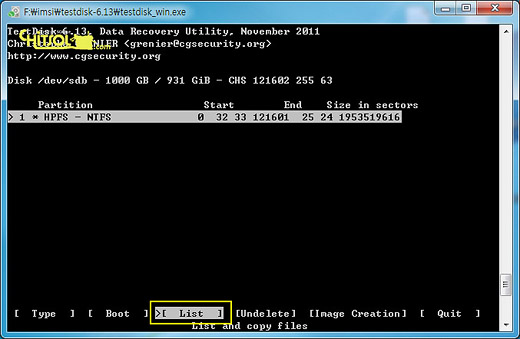 중간에 파티션 이름이 보이고 아래 쪽에 메뉴가 보이는 데 List를 누른 뒤 엔터키를 누르세요.
중간에 파티션 이름이 보이고 아래 쪽에 메뉴가 보이는 데 List를 누른 뒤 엔터키를 누르세요.
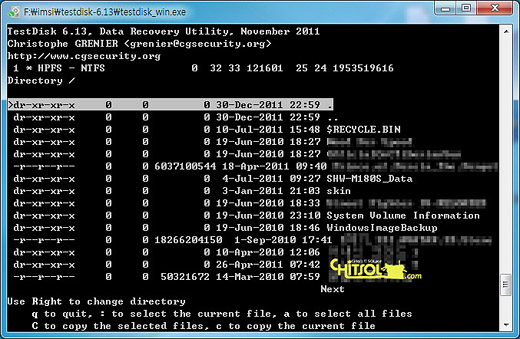 이제 파티션 안의 파일과 폴더 목록이 뜰 겁니다. 데이터 크기가 0인 것 중 맨 앞에 dr로 시작되는 것은 디렉터리(폴더)이므로 그 안에 데이터가 있으니 없다고 생각하면 안 됩니다.
이제 파티션 안의 파일과 폴더 목록이 뜰 겁니다. 데이터 크기가 0인 것 중 맨 앞에 dr로 시작되는 것은 디렉터리(폴더)이므로 그 안에 데이터가 있으니 없다고 생각하면 안 됩니다.
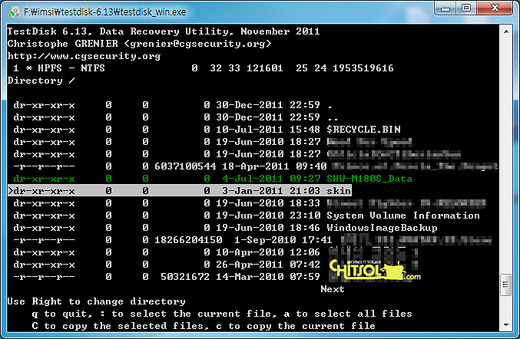 여기서 여러 개의 파일과 폴더를 복사하려면 복사하려는 파일 또는 폴더 위에서 <shift>+<;>를 누릅니다. 복사하려는 파일이나 폴더 색깔을 모두 녹색으로 바꾸고 난 뒤 <shift>+<c> 키를 누르면 선택한 것들을 복사하기 시작할 겁니다.
여기서 여러 개의 파일과 폴더를 복사하려면 복사하려는 파일 또는 폴더 위에서 <shift>+<;>를 누릅니다. 복사하려는 파일이나 폴더 색깔을 모두 녹색으로 바꾸고 난 뒤 <shift>+<c> 키를 누르면 선택한 것들을 복사하기 시작할 겁니다.
복사할 데이터가 많으면 복사 시간이 제법 오래 걸립니다. 사실 하드디스크에서 복사하는 시간과 크게 다르지는 않지만, 정상적인 상황에서 가져오는 것은 아니므로 불필요한 데이터도 일부 들어올 수 있고, 몇몇 데이터는 되살리지 못할 수도 있습니다. 하지만 이전에 있던 데이터를 거의 다 불러올 수 있기 때문에 데이터를 확보하려는 목적으로는 쓸만하리라 봅니다. 하드디스크 날렸다고 곧바로 포맷하지 마시고 이런 방법을 이용해 데이터라도 확보한다면 날아간 데이터 때문에 잃을 수 있는 정신건강이라도 챙길 수 있지 않을까 싶네요. ^^
덧붙임 #
TestDisk의 정확한 사용법은 이곳을 참고
http://sirjhswin.tistory.com/174

예전에 회사에서 직원 한 분이 보안 문서 파일을 실수로 삭제했다가 PC 전원 자체를 내려버렸던 기억이 나네요. 그 분 시말서 쓰고 장난 아니었는데 갑자기 생각납니다. 고작 몇년 전이지만 당시 그곳에 구글문서 이슈도 없었고…아무래도 데이터 보존 최고의 예방책은 역시 백업인 것 같습니다. ㅋ
정기적인 백업이 최고죠. 아니면 레이드라도 구성해서 보존을 하던지 말이죠. 어쨌든 자기 관리가 필요한 분야인 것 같습니다~ ^^
엇? testdisk가 윈도우 버전도 있군요!
저도 이번에 회사 서버가 하드 수명이 다 되서 죽는 바람에 기절하는 줄 알았죠 ㅠ.ㅠ
1년 가까이 작성해 놓은 wiki (인트라넷) 데이터가 들어있던 하드가 뻗어버렸거든요 ㅠ.ㅠ
S.M.A.R.T 리포트 보니 치명적으로 몇개가 빨간색이더라구요
겨우겨우 운이 좋게 데이터만 날려먹지 않고 살렸는데 아직도 간이 후덜거리네요
오호~ 저도 이번에 데이터를 살리면서 정말 유용한 도구라는 것을 경험했습니다. 다른 분들께도 도움이 되었으면 좋겠네요. ^^
삼성하드 10시간 복구 돌린게 40gb살렸나? 했네요… 노트북이라서 레이드 할수도 없고… 복구하면서 스피드는 기대하지 말아야 하겠습니다…
속도는 그렇다치고 살려내기만 한다면 열흘도 기다리는 사람도 많을 것 같은데요. ^^
정말 찾다 찾다 왔습니다.
지금 하드디스크가 망가져서 근 3년동안 모아온 자료가 날아가게 생겼습니다. 백업하던 하드디스크라서 미치겠습니다. 근 1테라 히타치 하드디스크거든요. 2008년 11월에 샀는데 이련경우가 있다니.
문제는 이 하드만 본체에 연결하면 윈도우 돌입 자체가 안된다는 것입니다. 계속 _ 만나오면서 윈도우 진입이 안되고 혹시나 해서 지금 다른 하드에 윈도우 깔아서 다시 연결하고 부팅해보니 이때도 윈도운 진입 자체가 안됩니다. 정말 중요한 자료인데 어떻게 복구 할 수 없을 까요?
아.. 댓글이 늦었네요. 죄송합니다.
아예 윈도우 돌입이 안된다면 일단 바이오스에서도 인식이 안되는 상황일 텐데요. 만약 바이오스에서 인식은 하는데 윈도가 설치된 다른 하드디스크가 인식되지 않는 것은 부팅 순위가 틀려서 그럴 수도 있고요. 이런 경우에는 하드디스크를 SATA로 보드에 직접 물리지 마시고 외장 dock를 써서 USB로 물려보는 것도 방법일 수 있습니다. 명확한 답을 드리지 못해 죄송하네요.
Bitwar Data Recovery 소프트웨어는 하드 드라이브, SSD, 메모리 카드, USB 드라이브, SD 카드, 디지털 카메라, 멀티미디어 플레이어 및 기타 저장 장치에서 삭제 되거나 포맷 된 파일을 효과적으로 안전 하 고 완벽 하 게 복구 할 수 있도록 설계 되었습니다.
혹시 NTFS타입과 EXT4 타입을 같이 사용하다가 파티션 병합해서 날려먹었을때도 NTFS쪽을 살릴수 있는 방법이 있을까요? ㅠㅠ 10년동안 모은 컬렉션들이 날아갈 위기라서요 ㅠㅠ 복구센터 맡겨봤는데 아직 모르겠지만 어렵다는 말을 하구요…
정말 난감하시겠네요. 그런 경우에서 복구해본 적이 없어 명확한 답을 드릴 수 없을 것 같습니다. ㅜ.ㅜ